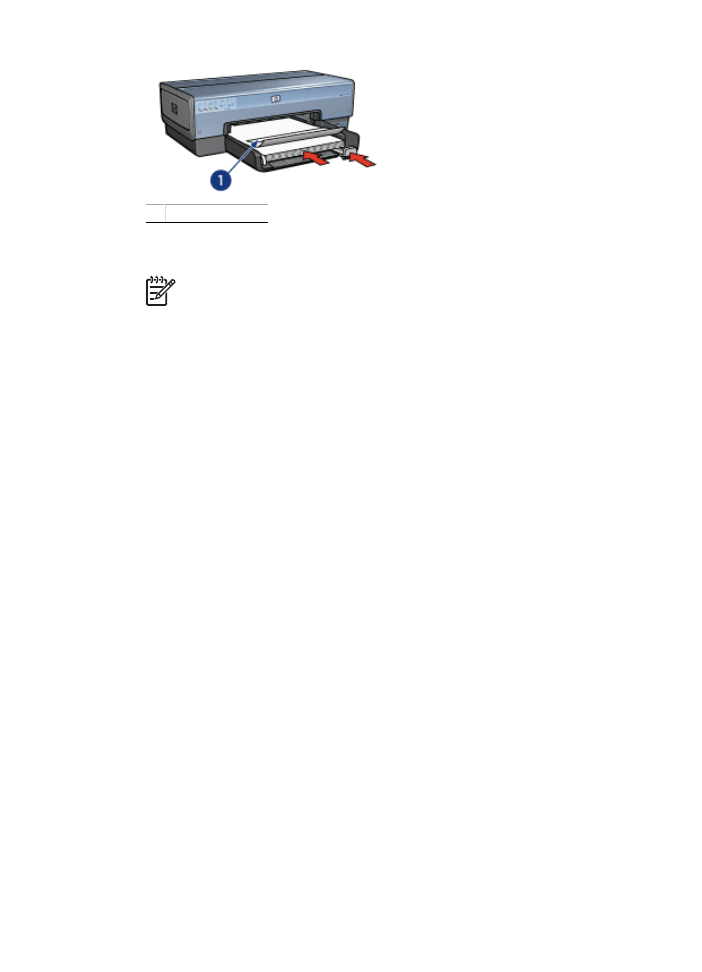
Marquages de CD/DVD
Conseils importants
●
Pour obtenir les conseils d'impression les plus récents, reportez-vous aux
instructions du support.
●
Pour ne pas endommager l'imprimante, ne placez pas plus d'une feuille de
marquages à la fois dans l'imprimante.
●
Le fait de séparer une partie du marquage de la feuille de doublage de protection
avant l'impression risque d'endommager l'imprimante. Vérifiez que le marquage
couvre toute la feuille de doublage sans laisser d'espace.
●
N'utilisez pas de marquages séparés de la feuille de doublage, ou froissés, gondolés
ou endommagés.
●
Si les feuilles de marquages ne glissent pas facilement dans l'imprimante, procédez
comme suit :
–
Ne dépassez pas la capacité du bac d'entrée.
–
Ventilez la pile de marquages.
–
Glissez les marquages dans l'imprimante feuille par feuille.
Guide de l'utilisateur
95
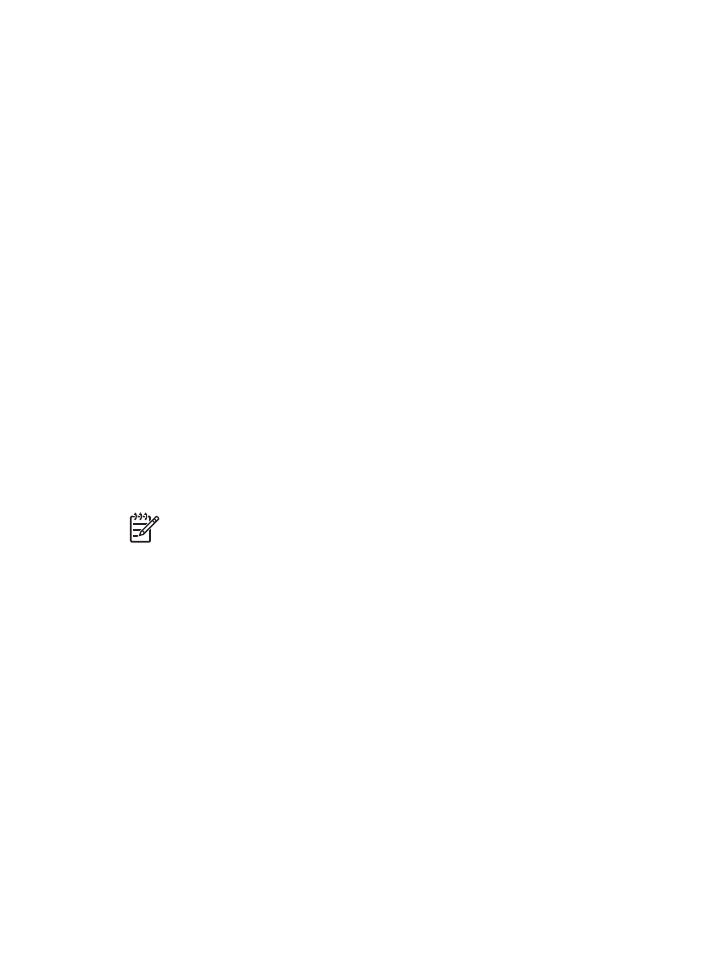
Préparation à l'impression
Chargez du papier
1.
Vérifiez que l'imprimante est sous tension.
2.
Retirez le bac de sortie, puis tout le papier qui se trouve dans le bac d'entrée.
3.
Amenez le guide de largeur du papier à sa position extrême à gauche, puis tirez le
guide de longueur du papier.
4.
Insérez une feuille dans l'imprimante en la poussant le plus loin possible.
5.
Faites glisser les guides papier pour les positionner tout contre la feuille.
6.
Remettez en place le bac de sortie.
Pour simplifier le téléchargement des exemples de modèles et des feuilles d'instructions,
configurez Adobe Acrobat Reader 5.0 ou version ultérieure comme lecteur PDF par
défaut en suivant ces instructions :
Configuration d'Acrobat comme lecteur PDF par défaut
1.
Cliquez avec le bouton droit de la souris sur un fichier PDF.
2.
Dans le menu principal, cliquez sur
Ouvrir avec
.
3.
Cliquez sur
Choix de programme
.
4.
Sélectionnez
Acrobat Reader
ou
Adobe Reader 5.0
ou une version ultérieure.
5.
Cochez la case
Toujours utiliser ce programme pour ouvrir ce type de fichier
.
Pour obtenir des modèles faciles à utiliser pour créer des marquages personnalisés,
consultez le site
www.hp.com
.
Impression
Remarque
Avant d'imprimer un marquage, imprimez une page d'instructions
pour tester la mise en page. Vous devrez peut-être la régler légèrement.
1.
Sélectionnez
Imprimer
dans le logiciel.
2.
Sélectionnez l'imprimante dans la boîte de dialogue
Imprimer
.
3.
Sélectionnez
Propriétés
.
4.
Sélectionnez le format de papier Lettre (8,5 x 11 pouces).
5.
Sélectionnez le type de papier
HP Premium Plus
.
6.
Sélectionnez la qualité d'image
Supérieure
.
7.
Choisissez les options souhaitées :
–
Échelle de page
:
Aucun
–
Rotation automatique et centrage
:
Arrêt
8.
Cliquez sur
OK
.
Chapitre 7
96
Imprimante HP Deskjet série 6980
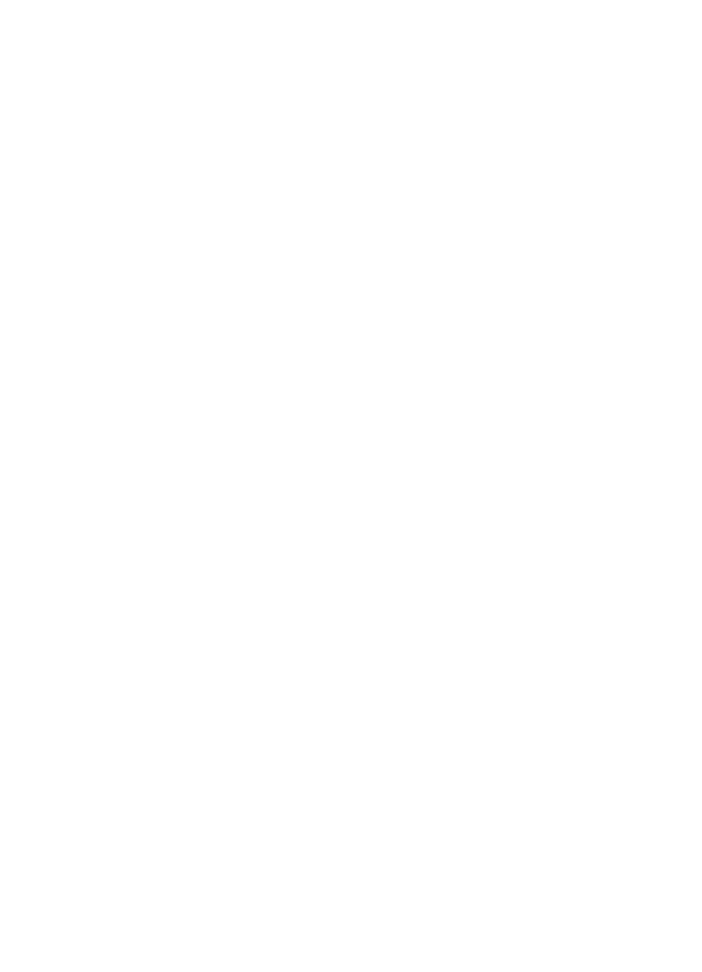
8